Converti documenti PDF in SWF alla rinfusa utilizzando 3DPageFlip PDF in Flash
Solo pochi giorni fa, abbiamo caratterizzato Convertitore da PDF a HTML di 3DPageFlip. Il programma, insieme alla modalità CLI (Command line-interface), ti consente di eseguire la conversione da PDF a HTML utilizzando una semplice GUI Modalità batch. Di recente, ci siamo imbattuti in un'altra applicazione dello stesso sviluppatore, chiamata 3DPageFlip PDF to Flash. Offre opzioni di conversione PDF in qualche modo simili, ma invece di convertire documenti PDF in file HTML, questa particolare applicazione converte i file PDF nel formato SWF. Può essere utile in situazioni in cui è necessario convertire più documenti PDF in file SWF e incorporarli in pagine HTML. Il programma include tre diverse modalità di conversione, vale a dire Modalità di conversione batch, modalità hot directory e Modalità riga di comando. Leggi oltre il salto per i dettagli.
Quando avvii il programma, ti vengono presentate le suddette modalità di conversione, insieme alla loro breve descrizione. Il Modalità di conversione batch
semplifica la procedura di conversione di più file PDF in SWF. Il Modalità directory calde è un po 'diverso, monitorerebbe tutti i file più recenti che potresti inserire in una cartella definita per convertirli automaticamente in formato SWF, mentre Modalità riga di comando utilizza semplici operazioni di comando nell'utilità CMD di Windows per eseguire la conversione. È possibile visualizzare i relativi comandi facendo clic su Utilizzo di PDF to Flash nella riga di comando, presente sotto l'opzione Modalità riga di comando.
Per convertire i file PDF, selezionare Modalità di conversione batch nella finestra principale e fare clic Il prossimo. Nel Il prossimo passo, è necessario trascinare i file sulla finestra principale e quindi fare clic su Convertire. Il processo di conversione può richiedere diversi minuti a seconda del tipo di file che stai convertendo. Ad esempio, i documenti PDF ad alta intensità grafica richiedono più tempo per la conversione rispetto ai semplici file PDF basati su testo.
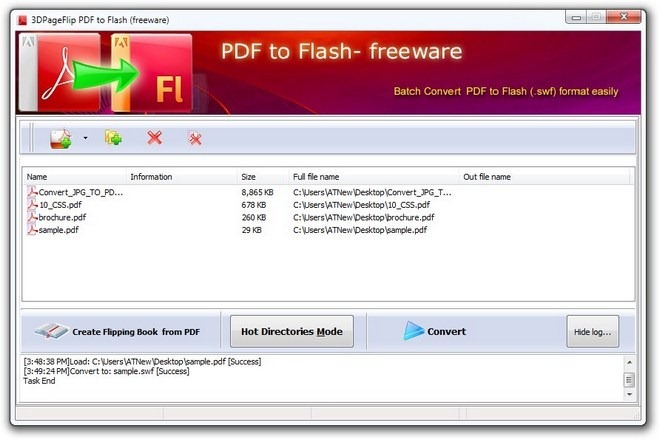
Nel caso ti stia chiedendo come Modalità directory calde lavoro, quindi ecco cosa devi fare. Dopo averlo selezionato dalla finestra principale, devi selezionare il tuo Directory di input, Cartella di destinazione e Percorso del file di registro directoryunder Impostazione Hot Directory sezione. Puoi anche segnare Includi sottodirectory per includere automaticamente tutti i file aggiuntivi contenuti nelle sottocartelle della directory di origine. Una volta che tutto è a posto, fai clic sul blu Giocare pulsante in basso a sinistra per avviare il processo di monitoraggio. È possibile interrompere in qualsiasi momento il processo facendo clic su Fermare o minimizzare l'applicazione sulla barra delle applicazioni.

L'applicazione è disponibile gratuitamente e funziona su Windows XP, Windows Vista, Windows 7 e Windows 8. Il test è stato eseguito su Windows 7 a 64 bit.
Scarica 3DPageFlip PDF su Flash
Ricerca
Messaggi Recenti
Come importare foto HDR da iPhone su Windows 10
L'iPhone è stato a lungo in grado di catturare foto HDR. Le foto HD...
Come abilitare la protezione Retpoline su Windows 10
I problemi di sicurezza, ad un certo punto, erano incentrati sull'i...
Come misurare il valore di nits per lo schermo su Windows 10
Nits è una misura della luminosità, o più precisamente, della lumin...



